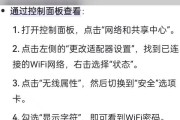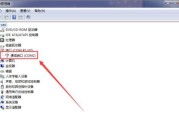在现代社会,宽带网络已经成为人们生活中不可或缺的一部分。然而,有时我们可能会遇到台式电脑无法连接宽带网络的问题。本文将为您介绍一些解决方案和步骤,以确保您的台式电脑能够顺利连接到宽带网络。

检查硬件连接是否正常
在解决台式电脑无法连接宽带网络的问题之前,首先要确保硬件连接是正常的。检查网线是否插入电脑的网口中,并确保插紧。
确认宽带账号和密码正确
有时候,我们可能因为输入错误的账号或密码而导致台式电脑无法连接宽带网络。请确保输入的账号和密码是正确的,可以尝试重新输入或者联系宽带运营商获取正确的账号和密码。
重新启动设备
有时候,重新启动设备可以解决一些连接问题。尝试重新启动台式电脑和宽带路由器,然后再次尝试连接宽带网络。
检查IP地址设置
确保您的台式电脑的IP地址设置是正确的。可以通过打开控制面板,找到网络和共享中心,点击更改适配器设置,然后右键点击本地连接,选择属性,在Internet协议版本4(TCP/IPv4)的属性中,选择自动获取IP地址和DNS服务器地址,然后点击确定。
清除DNS缓存
有时候DNS缓存的问题也会导致台式电脑无法连接宽带网络。可以打开命令提示符窗口,输入“ipconfig/flushdns”命令来清除DNS缓存。
禁用防火墙和安全软件
有时候防火墙和安全软件可能会阻止台式电脑连接到宽带网络。尝试暂时禁用防火墙和安全软件,然后再次尝试连接宽带网络。
更新驱动程序
确保您的台式电脑的网卡驱动程序是最新的。可以访问电脑制造商的官方网站,在支持或驱动下载页面上寻找正确的驱动程序并进行更新。
检查硬件故障
如果以上方法都无法解决问题,那么有可能是硬件故障导致的。您可以尝试更换网线、网卡或者联系专业维修人员进行进一步的诊断和修复。
与宽带运营商联系
如果您仍然无法解决问题,建议您与宽带运营商联系,向他们描述您的问题并寻求他们的帮助和指导。
检查网络设置
检查您的网络设置,确保您的台式电脑没有被设置为禁用网络连接。可以通过控制面板中的网络和共享中心来检查和更改网络设置。
尝试使用其他网线和端口
有时候网线或者端口可能出现问题,导致无法连接宽带网络。尝试使用其他网线和端口,看看是否能够解决问题。
重置宽带路由器
如果以上方法都无效,可以尝试重置宽带路由器。在路由器背面找到重置按钮,按住几秒钟,然后再次尝试连接宽带网络。
更新操作系统
确保您的台式电脑的操作系统是最新的。可以通过Windows更新或者官方网站下载最新的操作系统补丁和更新。
更新宽带路由器固件
检查您的宽带路由器是否有最新的固件版本。可以访问路由器制造商的官方网站,在支持或下载页面上找到最新的固件并进行更新。
通过以上的解决方案和步骤,您应该能够解决台式电脑无法连接宽带网络的问题。如果问题仍然存在,请寻求专业人士的帮助和指导,以便更好地解决问题。
台式电脑无法连接宽带网络的解决方法
在现代社会,网络已经成为了我们生活中不可或缺的一部分。然而,有时候我们的台式电脑可能会遇到无法连接宽带网络的问题。在本文中,我们将介绍一些常见的问题以及解决方法,帮助你解决这一困扰。
检查网线连接是否正常
如果你的台式电脑无法连接宽带网络,首先要检查网线连接是否正常。确保网线插头插入电脑和路由器或调制解调器的网口上,并且没有松动或损坏。
重启路由器和调制解调器
有时候,问题可能出在路由器或调制解调器上。你可以尝试先将其关机,等待几分钟后再重新开启。这样有时候可以修复一些临时性的网络问题。
检查IP地址设置
IP地址是电脑连接到网络时的唯一标识。如果IP地址设置有误,就无法连接网络。在电脑的控制面板中找到网络设置,确保IP地址设置为自动获取。
检查DNS服务器设置
DNS服务器是将域名转换成对应IP地址的重要组件。如果DNS服务器设置有误,也会导致无法连接网络。可以尝试将DNS服务器设置为自动获取,或者手动设置为常用的公共DNS服务器地址。
清除缓存和重置网络设置
有时候,电脑中的缓存文件可能会导致网络连接问题。你可以尝试清除浏览器缓存和重置网络设置,以消除潜在的问题。
更新网络驱动程序
过时或损坏的网络驱动程序可能会导致网络连接问题。在设备管理器中找到网络适配器,检查是否有可用的驱动程序更新,并进行相应的更新。
检查防火墙设置
防火墙是保护计算机安全的重要工具,但有时候它也会误将合法的网络连接阻挡。检查防火墙设置,确保允许台式电脑与宽带网络进行通信。
尝试使用其他设备连接
如果只有台式电脑无法连接宽带网络,而其他设备可以正常连接,那么问题可能出在电脑本身。可以尝试使用其他设备连接宽带网络,以确认问题的源头。
联系宽带运营商
如果以上方法都无效,那么问题可能出在宽带运营商的网络设备或服务上。及时联系宽带运营商,向其报告问题,并寻求他们的技术支持。
排除其他硬件故障
如果问题仍然存在,可能是由于台式电脑的硬件故障所致。可以尝试连接其他网络,或者将网线插入其他设备来测试,以排除其他硬件故障。
检查操作系统更新
操作系统的更新有时会修复网络连接问题。确保你的操作系统已经更新到最新版本,并进行必要的更新。
重置路由器和调制解调器
如果问题可能出在路由器或调制解调器上,可以尝试进行重置。这将恢复设备的出厂设置,并可能解决一些复杂的网络问题。
重新安装网络驱动程序
如果网络驱动程序损坏或存在其他问题,可以尝试重新安装。先卸载原有的网络驱动程序,然后重新下载并安装最新的驱动程序。
进行系统恢复
如果以上方法都无效,可以考虑进行系统恢复。通过恢复到之前的一个时间点,可能可以解决一些复杂的网络连接问题。
请专业人士协助
如果你对电脑的硬件和软件不太了解,或者以上方法都无效,建议咨询专业人士的帮助。他们可以提供针对你的具体情况的解决方案。
无法连接宽带网络是一个常见的问题,但通过逐步排查和尝试,我们往往可以找到解决方法。首先要检查物理连接是否正常,然后逐步检查IP地址、DNS服务器、防火墙等设置,同时也要考虑硬件故障和运营商问题。希望本文提供的方法能够帮助到遇到类似问题的读者。
标签: #台式电脑